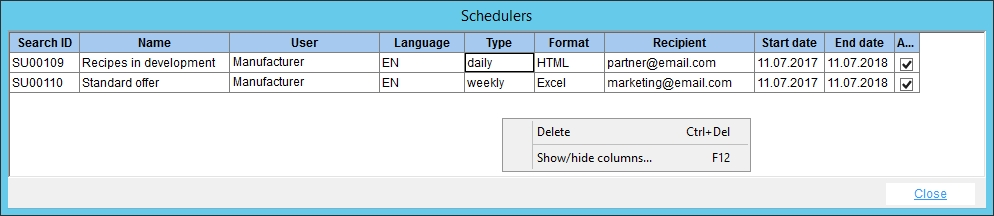Funktionen des Hauptfensters

|
Reporting: Drucken Sie Berichte über SQL-Report. |
|
Excel: Exportieren Sie Daten in eine Excel-Tabelle. Die Erstellung eines Excel-Exports bedeutet immer ein potenzielles Risiko für das Unternehmen, da die Datei gestohlen werden kann. Aus diesem Grund erstellt SpecPDM zu Trackingzwecken ein Serverprotokoll mit allen Exporten. |
|
Aktualisieren: Datenobjekt neu laden. |
|
Speichern: Datenobjekt speichern. |
|
Abbrechen: Aktion abbrechen. |
Symbolleiste für den Schnellzugriff suchen
![]()
|
Fensteroptionen (z.B. minimieren, maximieren, verschieben, etc.). |
|
Führen Sie die Suche mit Ihren Einstellungen durch. |
|
Löscht das im Feld Auswahl ausgewählte Profil (Nummer 2 aus der Hauptbeschreibung). |
|
Weisen Sie die Suche einem bestehenden Benutzer zu. |
|
Geplante Benachrichtigungen. |
|
Zeigt Werte/Parameter der Ergebnisse an. Aktivieren Sie das Kontrollkästchen neben dem Symbol, um die Werte bei jeder durchgeführten Suche automatisch anzuzeigen. |
Sobald das Dialogfeld Werte angezeigt wird, können Sie wählen, ob Sie alle Werte anzeigen möchten (siehe unten im Fenster). Es wird eine komplexe Übersicht mit Registerkarten angezeigt, die den Registerkarten des jeweiligen Moduls entsprechen. Das zusätzliche Kontrollkästchen Export erzeugt einen technischen Excel-Export mit Werten, mehr Textoptionen oder Toleranzen, die durch Rohrzeichen getrennt sind. Der Export mit der gewählten Option alle Werte erzeugt eine Excel-Ausgabe mit allen Kriterien pro Ergebnissatz. Die Abfrageergebnisse müssen Zelle für Zelle in Excel geschrieben werden, was einige Zeit dauern kann.
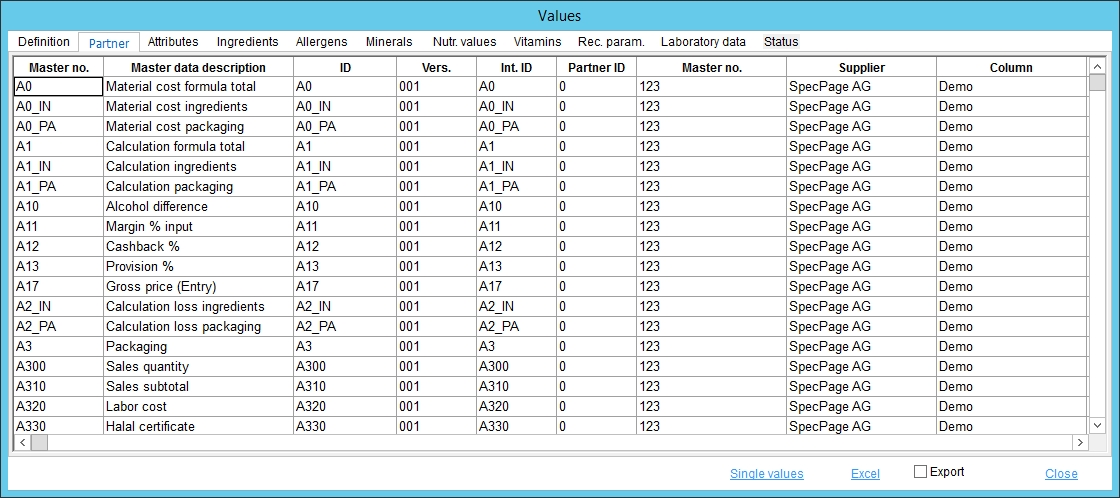
Sprachauswahl
Verwenden Sie die Dropdown-Liste in der rechten Ecke, um die Sprache der in diesem Dialog verwendeten Datenobjekte zu ändern. Diese Änderung hat keinen Einfluss auf die Benutzersprache (Oberfläche), die über Administration → Allgemeines → Benutzer → Feld Oberflächensprache geändert werden kann.
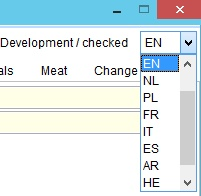
Terminierung
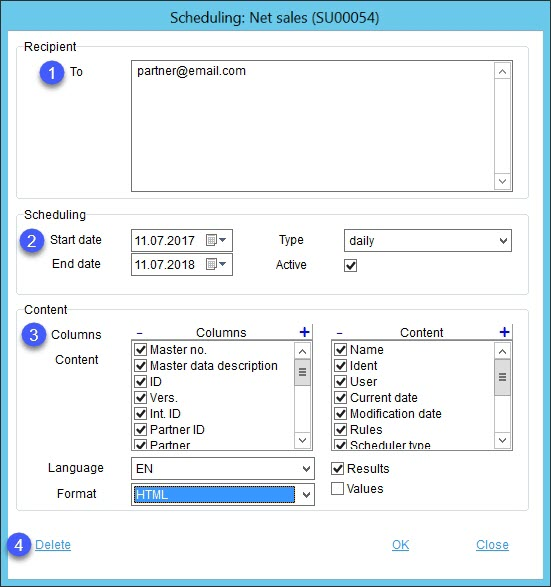
1.Empfänger: E-Mail-Adressen ausgewählter Empfänger (durch ein Komma getrennt).
2.Terminierung:
Zuordnung von Start- und Enddatum sowie Häufigkeit. Wählen Sie Aktiv, um den Zeitplan zu aktivieren.
3.Inhalt (abhängig davon, welche der Sucharten ausgewählt ist)
Spalten: Wählen Sie aus, welche Art von Daten in den geplanten Bericht aufgenommen werden sollen.
Inhalt: Aktivieren/Deaktivieren des Inhalts.
Sprache: Wählen Sie die Sprache des Berichts aus.
Formatieren: Wählen Sie das Dateiformat des Berichts aus.
Sie können sich auch dafür entscheiden, Ergebnisse, Werte oder beides in den Suchbericht aufzunehmen.
4.Löschen: Löschen Sie die erstellte Terminierungsdefinition.
OK: Speichern Sie die Einstellungen und führen Sie den Bericht aus.
Schließen: Verlassen Sie den Dialog, ohne die Einstellungen zu speichern.
Sie können die Terminierungseinstellungen überprüfen, wenn Sie mit der rechten Maustaste oben auf dem Bildschirm klicken und Schedulers auswählen.
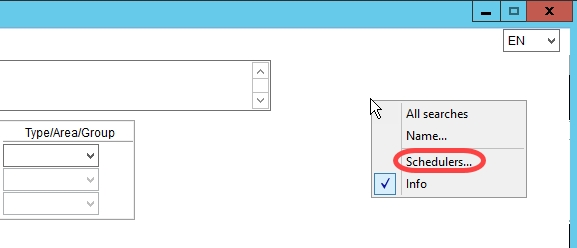
In diesem Dialog können Sie auch Einträge löschen.